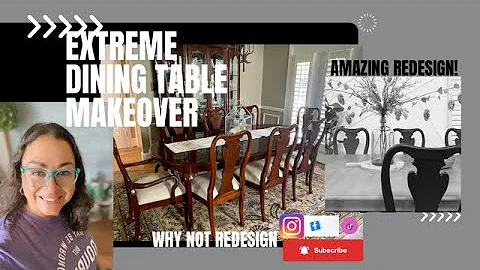Atualize Seus Arquivos ARCHICAD Com Facilidade
📑 Tabela de Conteúdos:
- Introdução
- Atualizando um arquivo ArchiCAD para corresponder às melhorias de outro arquivo ArchiCAD
- Reconciliando dois arquivos baseados na mesma estrutura principal
- Problemas ao mesclar templates desalinhados
- Alterando níveis de história e marcadores de elevação
- Atualizando favoritos com base em mudanças nos templates
- Importando e exportando favoritos
- Lidando com composites, perfis complexos e materiais de construção
- Utilizando o Gerenciador de Atributos
- Atualizando o template com as melhorias do novo arquivo
- Considerações finais
Atualizando um Arquivo ArchiCAD para Correspondar às Melhorias de Outro Arquivo ArchiCAD
Neste artigo, discutiremos a maneira adequada de atualizar um arquivo ArchiCAD antigo para que ele possa refletir as melhorias de um novo arquivo ArchiCAD. Isso é especialmente importante para aqueles que utilizam meu template ArchiCAD e fizeram personalizações para atender às suas necessidades individuais. Quando há alterações significativas no template, é fundamental ser capaz de reconciliar as duas versões do arquivo. No entanto, é importante destacar que essa abordagem funciona melhor quando os dois arquivos são baseados na mesma estrutura essencial, sendo que um é uma melhoria do outro.
Problemas ao Mesclar Templates Desalinhados
Ao tentar mesclar dois templates que não possuem correspondência entre os materiais de construção, superfícies e outros atributos, é possível encontrar uma série de problemas. No entanto, quando os templates possuem conceitos semelhantes e são construídos com base em uma estrutura principal alinhada, é possível realizar a reconciliação de maneira eficiente.
Alterando Níveis de História e Marcadores de Elevação
Um dos itens que geralmente requer ajustes manuais são os marcadores de níveis de história. Infelizmente, não há uma solução automática para corrigir esse problema. É necessário revisar manualmente os marcadores de elevação no arquivo antigo e alterar a espessura da linha de acordo com o novo template. Essa é uma tarefa simples, mas deve ser feita individualmente para cada marcador. No entanto, se houver muitos marcadores a serem modificados, é possível selecionar todos de uma vez e fazer a alteração em lote.
Nos favoritos, o processo de alteração é semelhante. Ao atualizar um favorito com base em uma mudança no template, deve-se editar o favorito, selecionar a opção "Editar" e, em seguida, alterar os atributos conforme necessário. Novamente, essa é uma tarefa simples que pode ser feita manualmente e é útil não apenas para atualizar favoritos com base em mudanças nos templates, mas também para fazer alterações em favoritos salvos em geral.
Importando e Exportando Favoritos
Uma opção adicional é importar e exportar favoritos. Para importar favoritos de outro arquivo ArchiCAD, basta clicar no botão "Importar" e selecionar o arquivo desejado. É importante lembrar de selecionar a opção de sobrescrever os favoritos existentes. Dessa forma, todos os favoritos do arquivo importado serão adicionados ao arquivo atual. Essa opção pode ser especialmente útil quando se deseja atualizar uma grande quantidade de favoritos de uma só vez.
Lidando com Composites, Perfis Complexos e Materiais de Construção
Para lidar com composites, perfis complexos e materiais de construção, é recomendado utilizar o Gerenciador de Atributos. Ele pode ser acessado através do botão correspondente na barra de ferramentas ou indo em "Opções" e selecionando "Gerenciador de Atributos".
No Gerenciador de Atributos, é possível visualizar os atributos do arquivo atual à esquerda e os atributos temporários à direita. Os atributos temporários são provenientes do novo arquivo ArchiCAD que contém as melhorias. Ao selecionar os atributos temporários e clicar em "Alterar pelo número de índice", todos os atributos serão atualizados automaticamente.
É importante ressaltar que algumas alterações podem afetar elementos já existentes no projeto. Por exemplo, ao colar elementos de um arquivo com diferentes atributos em um arquivo antigo, é possível que sejam mostradas cores e materiais diferentes. No entanto, ao utilizar o Gerenciador de Atributos para importar os atributos corretos, esses problemas são resolvidos e o arquivo é atualizado corretamente.
Atualizando o Template com as Melhorias do Novo Arquivo
Ao importar os atributos corretos através do Gerenciador de Atributos, é possível atualizar o template antigo com as melhorias presentes no novo arquivo ArchiCAD. Basta sobrescrever os atributos existentes e todas as mudanças serão aplicadas.
Ao realizar essa ação, é importante observar se existem atributos criados posteriormente no arquivo antigo que possuam números de índice superiores aos atributos do novo arquivo. Isso pode ser um problema ao copiar elementos entre diferentes arquivos. Nesse caso, é necessário fazer um ajuste manual, excluindo os atributos extras e mantendo apenas os atributos corretos.
Considerações Finais
Atualizar um arquivo ArchiCAD antigo com base nas melhorias de um novo arquivo é um processo fundamental para garantir que o template utilizado esteja sempre atualizado e otimizado. Ao seguir as etapas descritas neste artigo, é possível fazer essa atualização de forma eficiente e garantir que todas as alterações sejam aplicadas corretamente.
Lembre-se de que, durante o processo de reconciliação, é importante observar as diferenças entre os templates e realizar ajustes manuais quando necessário. Além disso, é recomendado utilizar o Gerenciador de Atributos para manter a consistência e evitar problemas de compatibilidade.
Se tiver alguma dúvida ou quiser saber mais sobre esse processo, fique à vontade para deixar um comentário abaixo ou entrar em contato por e-mail. Ficarei feliz em ajudar e discutir mais sobre esse assunto.
🔍 Destaques:
- Atualizando um arquivo ArchiCAD antigo com base nas melhorias de um novo arquivo
- Problemas ao mesclar templates desalinhados
- Alterando níveis de história e marcadores de elevação manualmente
- Atualizando favoritos com base em mudanças nos templates
- Importando e exportando favoritos
- Utilizando o Gerenciador de Atributos para lidar com composites, perfis complexos e materiais de construção
- Atualizando o template com as melhorias do novo arquivo
❓ Perguntas Frequentes:
-
Como faço para atualizar favoritos no ArchiCAD?
R: Para atualizar favoritos, você pode editar cada favorito individualmente ou importar favoritos de outro arquivo ArchiCAD.
-
Posso mesclar dois templates diferentes no ArchiCAD?
R: É possível mesclar dois templates desde que eles possuam a mesma estrutura básica e sejam compatíveis em termos de materiais de construção, superfícies e outros atributos.
-
O Gerenciador de Atributos do ArchiCAD pode ser usado para atualizar materiais de construção?
R: Sim, o Gerenciador de Atributos é uma ferramenta útil para atualizar materiais de construção, perfis complexos e outros atributos no ArchiCAD.
Recursos:
 WHY YOU SHOULD CHOOSE Proseoai
WHY YOU SHOULD CHOOSE Proseoai